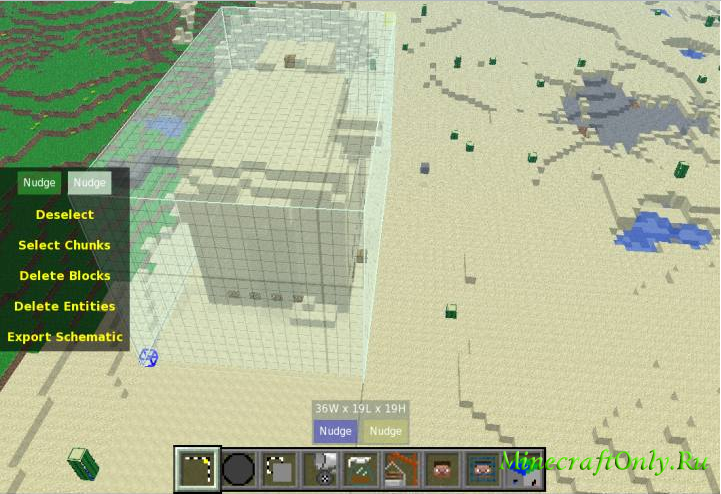Выделение - основной тип инструмента в MCedit.
На изображении выше показан пример выделения. Выделение MCedit производится также, как и в WorldGuard и WorldEdit.
Выделить первую позицию (синий блок).
Выделить вторую позицию (жёлтый блок).
Выделить вторую позицию (жёлтый блок).
Далее программа строит куб, охватывающий территорию от синего блока до жёлтого. С этой территорией мы можем делать что угодно. Перетаскивать в другое место, сканировать (сколько каких блоков содержит), копировать или сохранить отдельным от карты файлом (см. Импорт построек).
Кисть
Позволяет размещать на карте блоки. Значок второй слева в нижнем меню. У кисти есть 3 параметра: Высота, ширина и длина. По умолчанию кисть шарообразная, но этот параметр можно изменить. Блок, которым вы рисуете можно поменять, нажав на изображение этого блока в боковом меню.
Импорт/экспорт построек
Позволяет хранить постройки отдельным от карты файлом (по-другому, картинкой с пустым листочком, которая ничем не читается).
Чтобы импортировать постройку, надо взять фаил с ней, и нажать на кнопку "Import", шестая слева в нижнем меню. Вы перейдёте в режим выделения, и в "руках" у вас будет постройка из выбраного файла.
Чтобы экспортировать постройку, надо перейти в режим выделения, и выделить нужную вам территорию. Затем просто нажмите на значок "Export".
Действия с игроком
Седьмая и восьмая иконка нижнего меню позволяют редактировать данные о местонахождении Игрока и его спауна.
Кисть
Позволяет размещать на карте блоки. Значок второй слева в нижнем меню. У кисти есть 3 параметра: Высота, ширина и длина. По умолчанию кисть шарообразная, но этот параметр можно изменить. Блок, которым вы рисуете можно поменять, нажав на изображение этого блока в боковом меню.
Импорт/экспорт построек
Позволяет хранить постройки отдельным от карты файлом (по-другому, картинкой с пустым листочком, которая ничем не читается).
Чтобы импортировать постройку, надо взять фаил с ней, и нажать на кнопку "Import", шестая слева в нижнем меню. Вы перейдёте в режим выделения, и в "руках" у вас будет постройка из выбраного файла.
Чтобы экспортировать постройку, надо перейти в режим выделения, и выделить нужную вам территорию. Затем просто нажмите на значок "Export".
Действия с игроком
Седьмая и восьмая иконка нижнего меню позволяют редактировать данные о местонахождении Игрока и его спауна.
а) Перемещение игрока
Выбрав седьмую иконку в нижнем меню вы можете передвинуть игрока. Место, где находится игрок помечено висящей головой с дефолтного скина. Игрока можно перемещать куда хочется, но нельзя переместить его в пустоту или внутрь другого блока.
Редактор предметов
MCedit ещё и умеет редактировать сундуки, раздатчики, и таблички. Чтобы добавить предмет например в сундук, надо кликнуть по нему 2 раза и нажать "add", а затем просто ввести id блока или предмета и его количество. Также можно поставить значения, невозможные через обычную игру. Например, положить в сундук в стак больше предметов, чем умещается в стаке, или сделать цветную табличку.
Редактор предметов
MCedit ещё и умеет редактировать сундуки, раздатчики, и таблички. Чтобы добавить предмет например в сундук, надо кликнуть по нему 2 раза и нажать "add", а затем просто ввести id блока или предмета и его количество. Также можно поставить значения, невозможные через обычную игру. Например, положить в сундук в стак больше предметов, чем умещается в стаке, или сделать цветную табличку.
Команды
- Selection: Выделите область мышкой по диагонали. Нажмите еще R03;R03;раз, чтобы менять масштаб, длину, высоту. Вы можете удалить блоки или экспортировать их для файла схемы.
- Brush: Нажмите, чтобы заполнить выделенную область блоками. Выберите размер кисти, форму и тип блока.
- Clone: Копирует выделенные блоки. Клавиши ERF для трансформации блоков.
- Fill: Позволяет заменить блоки в выделенной области.
- Filter: Используйте один из стандартных фильтров для сглаживания местности или изменения верхнего слоя почвы, или создайте свой R03;R03;собственный фильтр плагин используя Python.
- Crane: Импорт файла схемы или целый уровень.
- Player: Нажмите, чтобы переместить персонажа. Нажмите дважды, чтобы телепортироваться.
- Spawn: Нажмите, чтобы переместить персонажа на точку спавна. Не доступен на пустом уровне. Нажмите дважды, чтобы телепортироваться.
- Chunk: создание, удаление, и различные шаблоны. Удаляет все что не выделено.
Ваши личные схемы хранятся в папке Мои документы, в папке с именем «MCEdit-schematics».Это ваши рабочие копии, по умолчанию включены стандартные схемы Mcedit. Ваши личные настройки для Mcedit хранятся в папке «Документы», в «mcedit.ini ‘файле.
Удерживая левую кнопку мыши, используйте кнопки перемещения (по умолчанию: WASDQZ ) для перемещения соответствующего объекта вокруг. Удерживайте Shift, чтобы изменить расстояние.
Скачать программу можно тут
И, обучающее видео, как пользоваться MсEdit.